Zugriff auf die Web-Benutzeroberfläche des DVR ohne Router oder Modem am PC (1080P HD-CVI)
Sie können eine Verbindung zu Ihrem DVR herstellen, ohne das Ethernet / CAT5-Kabel direkt an den Router oder das Modem in Ihrem Netzwerk anzuschließen. Umgehen eines lokalen Netzwerks vollständig. Wenn Sie kein Internet haben, kann diese Methode verwendet werden. Sie können jedoch nicht von zu Hause aus auf den DVR auf Ihrem Telefon oder über DDNS auf Ihrem Computer zugreifen. Bei dieser Methode verwenden Sie Ihren Computer, Laptop oder Desktop, solange er über einen Ethernet-Anschluss verfügt, ohne über das Internet auf die Webbenutzeroberfläche zuzugreifen, mit der Sie über Ihren Internetbrowser eine Verbindung herstellen würden.
Erstens, gehen sie vor und setup ihre DVR in der nähe von ihrem computer, nahe genug, um es durch die ethernet kabel. Einstecken eines Endes an den DVR und das andere Ende an den Computer. Vorerst müssen Sie einen Monitor oder Fernseher an Ihren DVR anschließen, damit Sie die Netzwerkeinstellungen an Ihre Computer anpassen können. Sobald die Verbindung hergestellt ist, melden Sie sich bei Ihrem DVR an.
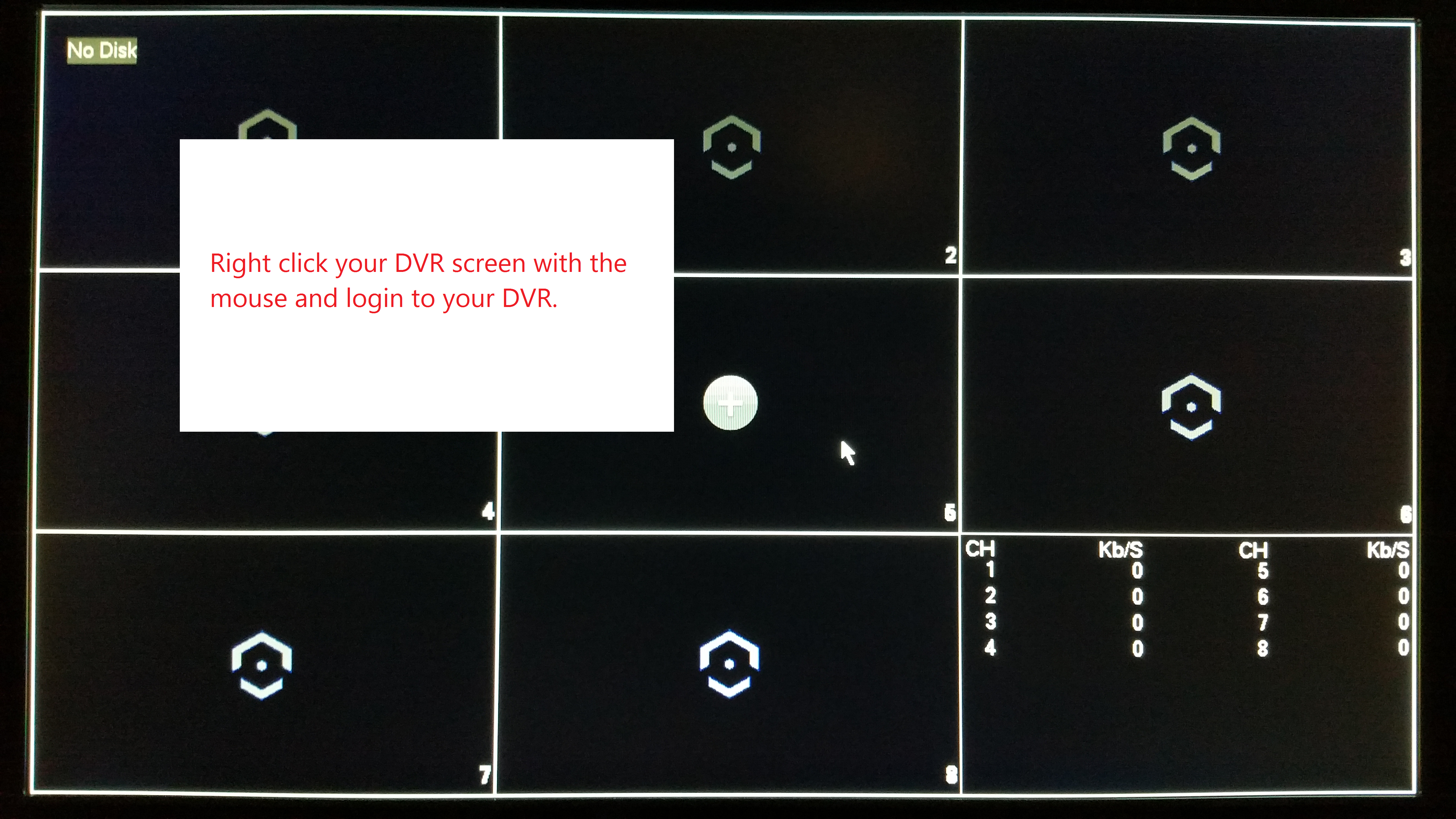
Sobald Sie sich angemeldet haben, navigieren Sie über das Hauptmenü zur Registerkarte TCP / IP in den Netzwerkeinstellungen.
Hauptmenü > Netzwerkeinstellungen > TCP/IP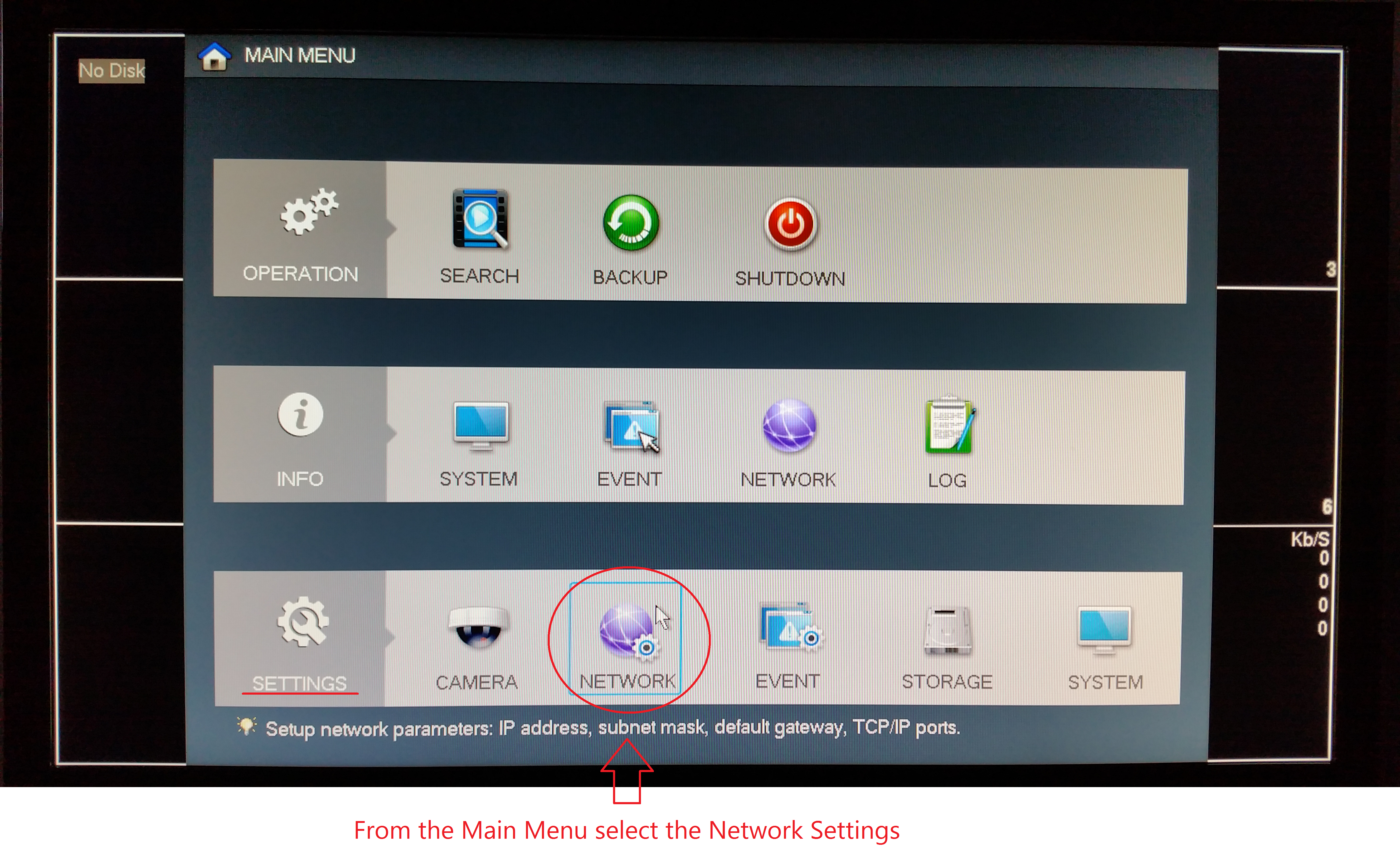
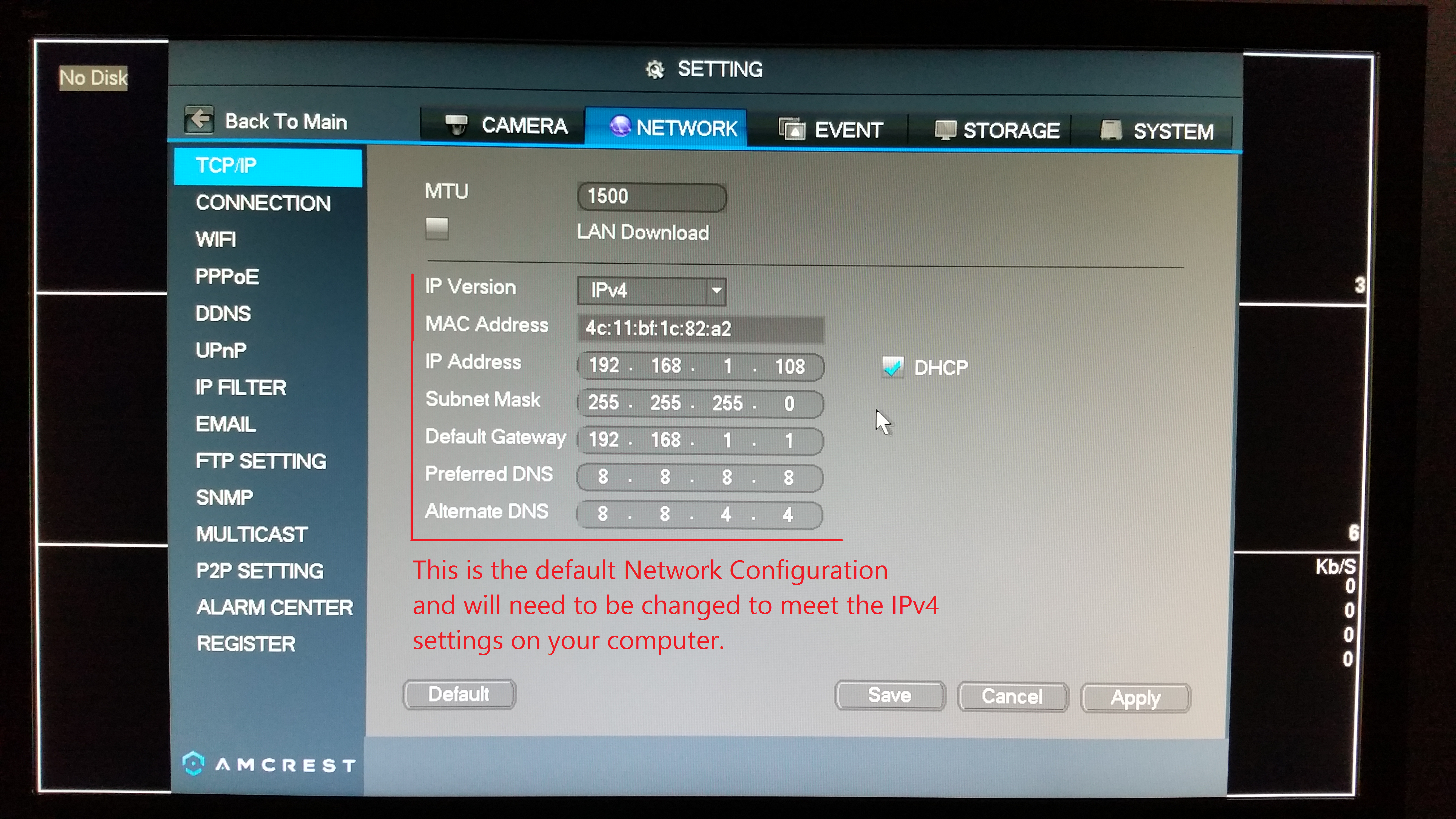
Sie haben dann die Standard-Netzwerkkonfiguration auf Ihrem Bildschirm. Die IP-Adresse, die Subnetzmaske und das Standardgateway müssen geändert werden, um auf den DVR auf Ihrem Computer zugreifen zu können.
Melden Sie sich an Ihrem Computer an und öffnen Sie einen Internetbrowser. Dies ist die einzige Methode, mit der Sie über Ihren Computer auf die Web-Benutzeroberfläche zugreifen können.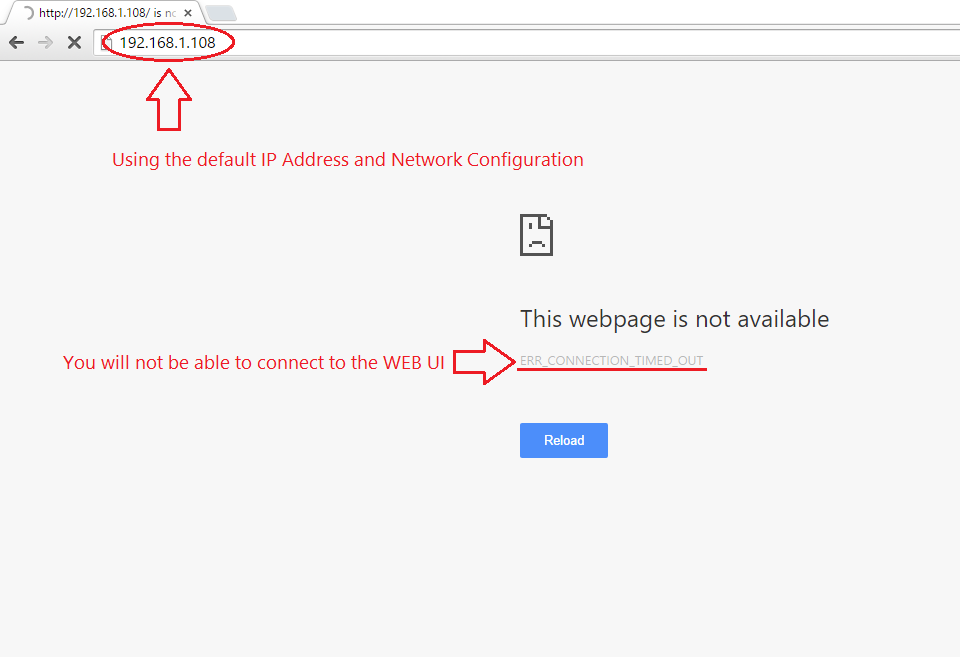
Sie werden feststellen, dass die Verwendung der Standard-IP-Adresse für den Zugriff auf den DVR fehlschlägt. Wir benötigen diese neue Netzwerkkonfiguration vom kopierten Computer, um sowohl dem DVR als auch dem Computer zu entsprechen.
Öffnen Sie die Eingabeaufforderung auf Ihrem Computer. Der schnellste Weg, es zu finden, wäre, Ihr Startmenü zu verwenden und nach „cmd.exe“ Führen Sie die Anwendung aus.
Geben Sie „ipconfig“ ein und drücken Sie die Eingabetaste.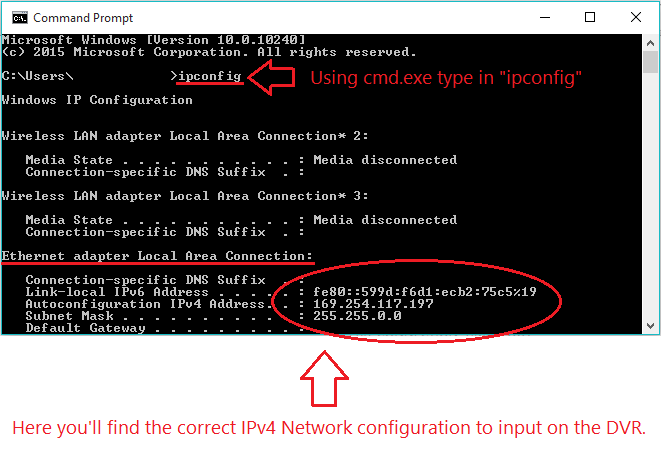
Scrollen Sie nach unten, bis Sie Ethernet Adapter Local Area Connection erreichen.
Die Autokonfiguration IPv4-Adresse und Subnetzmaske wird benötigt, entweder lassen Sie das Fenster nach oben oder schreiben Sie diese Informationen auf. Zeit, zum DVR zurückzukehren.
Autokonfiguration IPv4-Adresse: 169.254.117.197
Subnetzmaske: 255.255.0.0
Es müssen Änderungen an der auf dem DVR angezeigten IPv4-Adresse vorgenommen werden. Mit diesem Computer und den gezeigten Bildern könnte ich 197 nicht auf dem DVR verwenden. Lassen Sie einfach die letzte Ziffer in der IPv4-Adresse in 198 oder 199 ändern, indem Sie eine beliebige Zahl zwischen 0 und 255 verwenden, die nicht die letzte Zahl in der IPv4-Adresse ist. 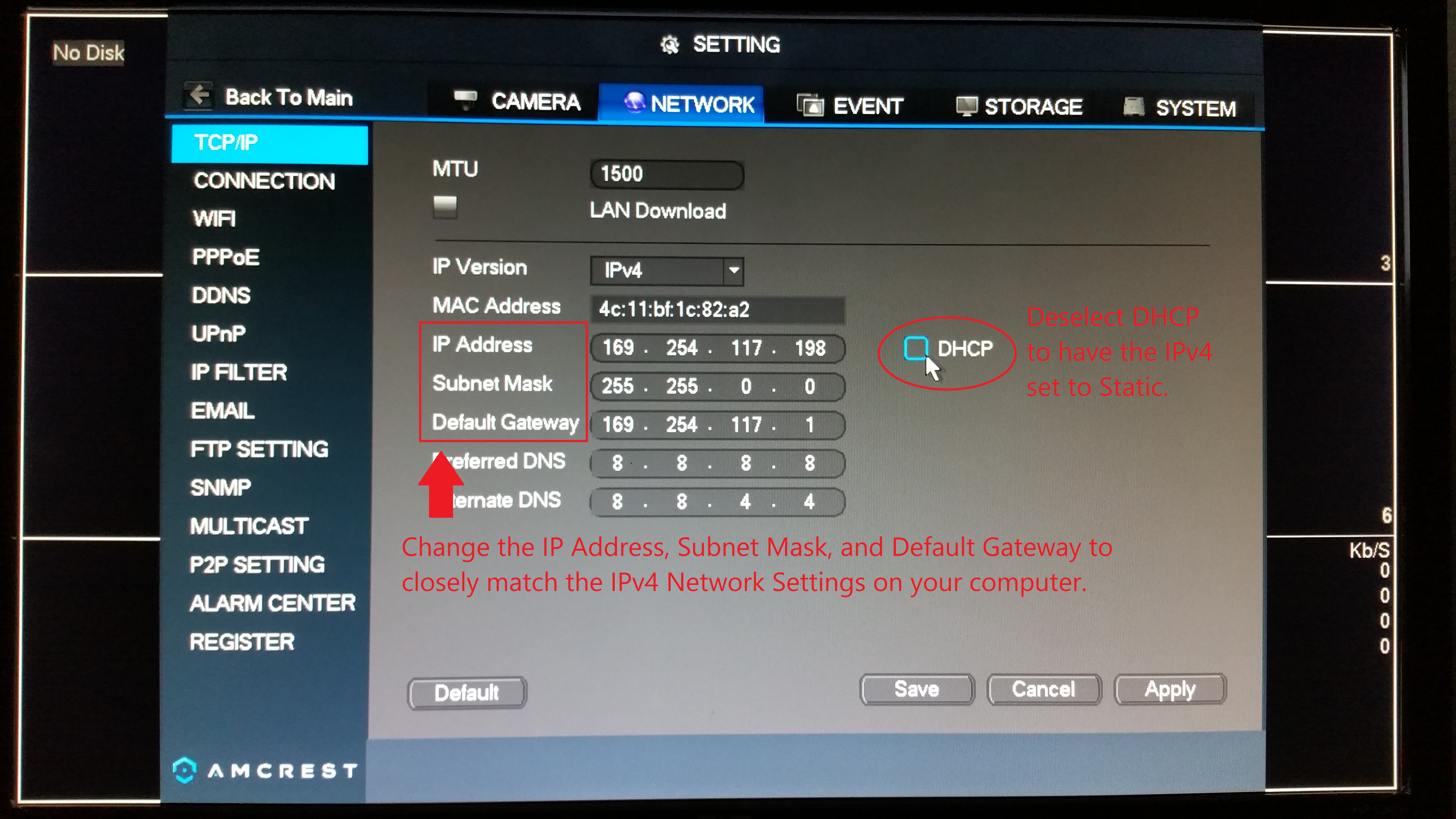
Deaktivieren Sie DHCP, damit die Netzwerkeinstellungen statisch werden und sich nicht ändern, wenn sie mit einem anderen lokalen Netzwerk oder Ethernet-Port verbunden sind.
Kopieren Sie die Informationen vom Computer auf den DVR, wie oben gezeigt, wobei Sie die IPv4-Adresse als IP-Adresse mit der letzten Nummer in der geänderten Adresse verwenden. Die Subnetzmaske muss identisch sein. Das Standardgateway muss in die auf dem Computer gefundene IPv4-Adresse geändert werden, außer diesmal muss die letzte Nummer in der Adresse in 1 geändert werden.
Sobald diese Einstellungen geändert wurden, Übernehmen und speichern Sie die Konfiguration.
Gehen Sie nun zurück zum Computer.
Öffnen Sie Ihren Internetbrowser, geben Sie die neue statische IP-Adresse des DVR in die Adressleiste ein und drücken Sie die Eingabetaste. Die Web-Benutzeroberfläche wird angezeigt. Möglicherweise müssen Sie die Plugins installieren und ihnen erlauben, diese Funktion zu verwenden.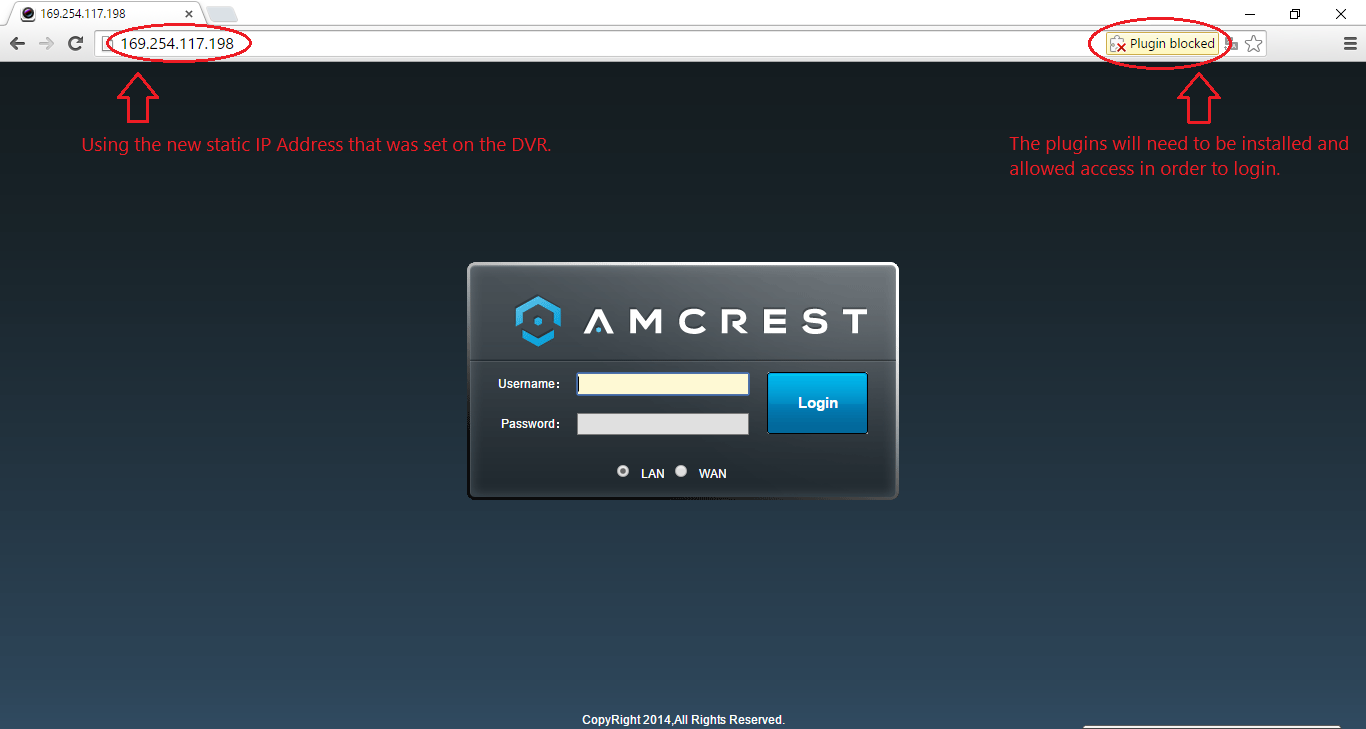
Erlauben Sie nach der Installation der Plugins auf Ihrem Computer, dass die Plugins auf dieser Website ausgeführt werden.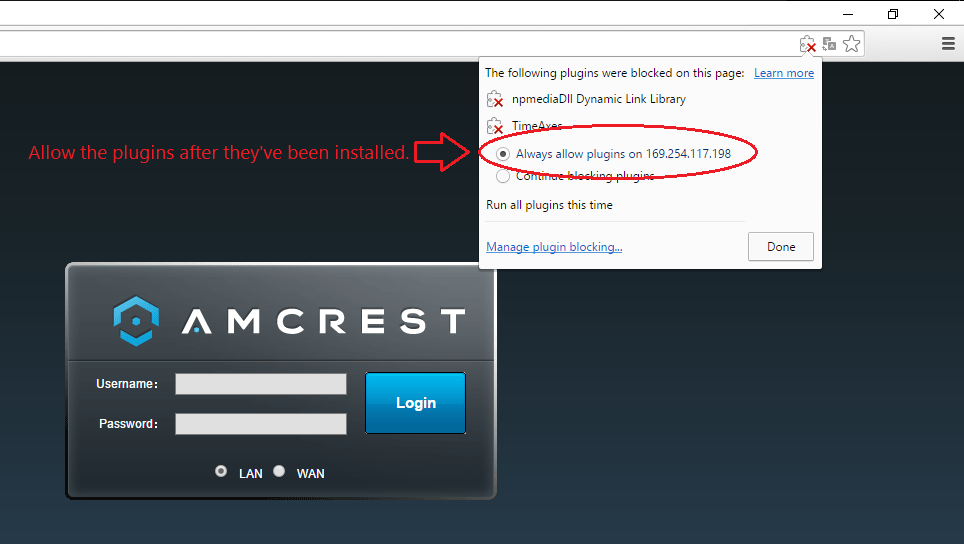
Sobald die Plugins zugelassen wurden, versuchen Sie, sich mit dem Benutzernamen und dem Kennwort des DVR anzumelden. Wenn Sie den Standardbenutzernamen und das Standardkennwort des DVR nicht geändert haben, versuchen Sie, den Standardbenutzernamen „admin“ und das Kennwort „admin“ zu verwenden.“
Endlich ist die Web-Benutzeroberfläche zugänglich und Sie können die Kamera anzeigen, die Wiedergabe der auf der Festplatte gespeicherten Aufnahmen anzeigen und die Einstellungen des DVR ändern.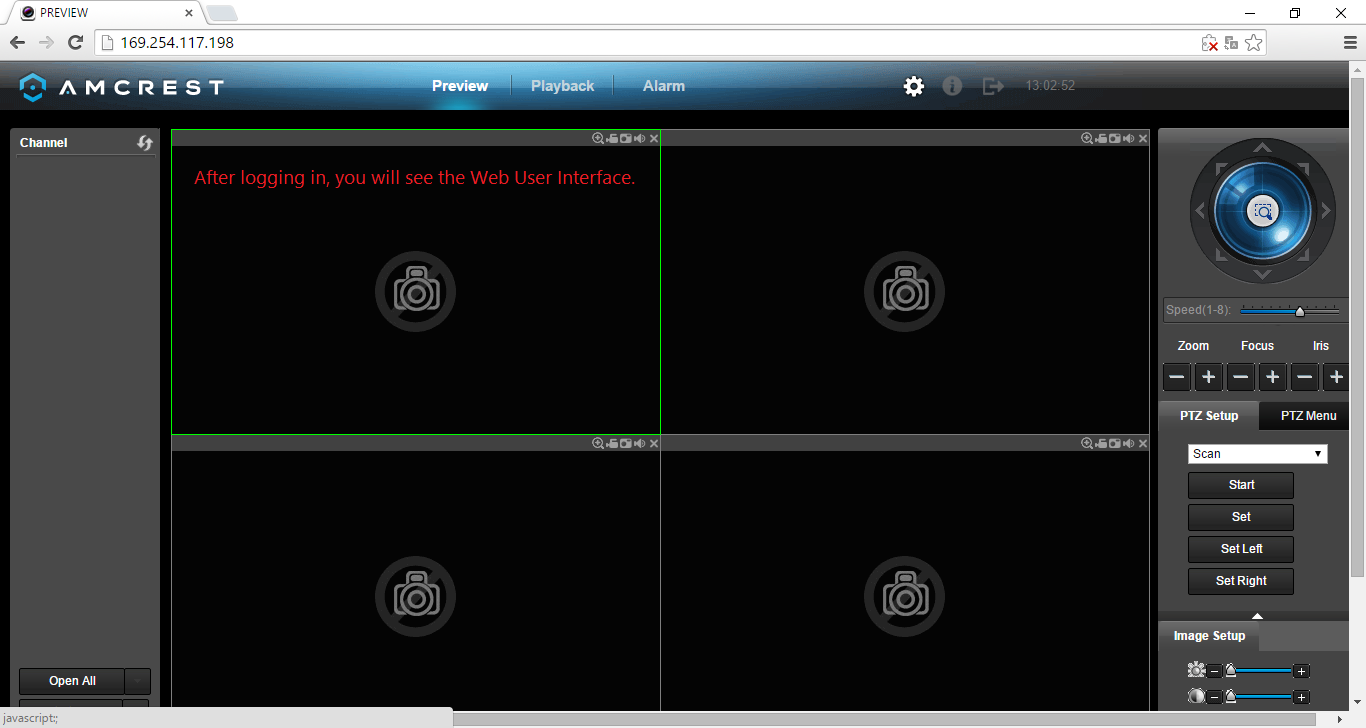
Jetzt ist der Monitor oder Fernseher, der zum Anzeigen des DVR verwendet wurde, nicht mehr erforderlich.
Hinweis: die P2P- und DDNS-Funktionen zur Überwachung Ihres DVR von Ihrem Telefon oder Computer aus außerhalb des lokalen Netzwerks können nicht verwendet werden, da der DVR nicht mit dem Internet verbunden ist. Es gibt keine Möglichkeit, das Internet über den Ethernet-Port freizugeben, an den der DVR vom PC angeschlossen ist.